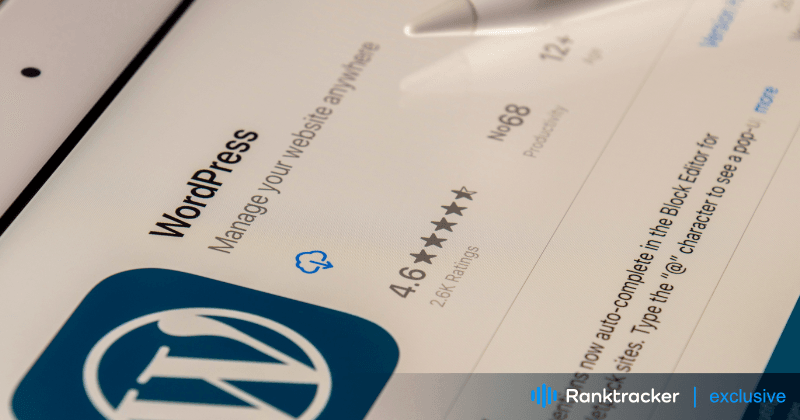
Intro
Die Installation von WordPress auf Ihrem Hosting ist der erste Schritt zur Erstellung einer leistungsstarken und anpassbaren Website. Während viele Hosting-Provider Ein-Klick-Installationen für WordPress anbieten, kann es Situationen geben, in denen eine manuelle Installation erforderlich ist. In diesem Artikel führen wir Sie durch den Prozess der Installation von WordPress auf Ihrem Hosting, sei es durch automatische Installateure oder manuelle Einrichtung.
Bevor Sie jedoch mit dem Prozess beginnen, müssen Sie zuerst eine Sache erledigen!
Konsultation mit Ihrem Hosting-Anbieter
Bevor Sie mit der Installation fortfahren, sollten Sie sicherstellen, dass Ihre Hosting-Umgebung die Anforderungen für WordPress erfüllt. Besuchen Sie den Abschnitt "Anforderungen" auf der offiziellen WordPress-Website, in dem die notwendigen Spezifikationen für das korrekte Funktionieren des CMS aufgeführt sind. Zu den wichtigsten Anforderungen gehören:
- PHP Version 7.3 oder höher
- MySQL Version 5.6 oder höher/MariaDB 10.1 oder höher
- Nginx oder Apache mit dem Modul mod_rewrite
- HTTPS-Protokoll
Wenn Ihr Hosting-Anbieter WordPress-Installationen unterstützt, können Sie automatische Installationsprogramme verwenden, um den Prozess zu vereinfachen. Wenn Sie jedoch auf Probleme stoßen oder eine manuelle Installation bevorzugen, können Sie dies tun. In diesem Artikel werden wir auch auf diese Art der Installation eingehen.

Automatische Installation mit Anwendungen von Drittanbietern
Auto-Installer sind benutzerfreundliche Tools, die eine schnelle und einfache WordPress-Installation ermöglichen. Einer der beliebtesten Auto-Installer ist Softaculous Apps Installer. Folgen Sie diesen Schritten, um WordPress mit einem Auto-Installer zu installieren:
-
Greifen Sie auf Ihr Hosting-Kontrollpanel zu und suchen Sie das WordPress-Symbol in der Liste der verfügbaren Anwendungen.
-
Geben Sie die erforderlichen Details an, wie Protokoll, Domänenname und Verzeichnisadresse für WordPress-Inhalte.
-
Geben Sie den Namen der Website, die Beschreibung und die administrativen Anmeldeinformationen ein.
-
Wählen Sie Ihre bevorzugte Sprache und fahren Sie mit der Installation fort.
Sobald die Installation abgeschlossen ist, ist Ihre Website mit dem WordPress CMS zugänglich. Um zum Admin-Login zu gelangen, geben Sie "http://your_domain/wp-admin" in die Adressleiste ein.
Manuelle Installation von WordPress
Für diejenigen, die mehr Kontrolle wünschen und den Prozess gründlich verstehen wollen, ist die manuelle Installation eine Option. Dies kann zwar etwas länger dauern, bietet aber ein tieferes Verständnis der WordPress-Einrichtung. Folgen Sie diesen Schritten für die manuelle Installation:
Laden Sie die neuesten WordPress-Dateien von der offiziellen Website herunter und entpacken Sie sie.
Stellen Sie mit einem FTP-Client wie FileZilla eine Verbindung zu Ihrem Hosting her und navigieren Sie zum Stammverzeichnis Ihrer Website.
-
Laden Sie alle extrahierten WordPress-Dateien auf den Server hoch.
-
Erstellen Sie eine neue Datenbank für Ihre WordPress-Site in Ihrem Hosting-Kontrollpanel.
-
Öffnen Sie Ihre Website-Domain im Browser, um den Installationsvorgang zu starten.
-
Geben Sie die erforderlichen Informationen in die WordPress-Anwendung ein, z. B. Datenbankdetails, Name der Website, Administrator-Login und Passwort.
Sie erhalten eine E-Mail mit einem Link für den Zugang zum WordPress-Administrationsbereich.
Installieren von Themes aus dem WordPress-Repository
Einer der Vorteile von WordPress ist sein umfangreiches Theme-Repository, das eine große Auswahl an kostenlosen und kostenpflichtigen Themes bietet. Folgen Sie diesen Schritten, um ein Theme aus dem WordPress-Repository zu installieren:
-
Navigieren Sie im WordPress-Administrationsbereich zum Abschnitt "Erscheinungsbild".
-
Klicken Sie auf die Schaltfläche "Neu hinzufügen" in der Themengalerie. Durchsuchen Sie die verfügbaren Themen nach Beliebtheit, Datum oder Funktionen.
-
Installieren und aktivieren Sie das gewünschte Thema.
Für benutzerdefinierte Designs, die nicht im Repository verfügbar sind, können Sie sie manuell hochladen. Komprimieren Sie die Themadateien in ein .zip-Archiv und verwenden Sie die Option "Theme hochladen" im Abschnitt "Erscheinungsbild".

Gewährleistung der Themensicherheit
Themes spielen eine entscheidende Rolle bei der Gestaltung von Websites und wirken sich direkt auf das Nutzererlebnis aus. Obwohl viele kostenlose Themes verfügbar sind, ist beim Herunterladen von unbekannten Autoren Vorsicht geboten. Einige kostenlose Themes können potenziell schädliche Links von Drittanbietern enthalten, die sich nachteilig auf die Leistung Ihrer Website und die Suchmaschinenoptimierung auswirken. Bevorzugen Sie den Kauf eines seriösen, kostenpflichtigen Themes oder überprüfen Sie den Code sorgfältig, wenn Sie sich für ein kostenloses Theme entscheiden, um die Integrität Ihrer Website zu schützen. Eine sorgfältige Prüfung der Herkunft und des Codes des Themes kann dazu beitragen, potenzielle Sicherheitsrisiken zu vermeiden und eine optimale Leistung der Website zu gewährleisten.
Schlussfolgerung
Die Installation von WordPress auf Ihrem Hosting-System ist ein wichtiger Schritt bei der Einrichtung Ihrer Website. Unabhängig davon, ob Sie sich für die automatische oder die manuelle Installation entscheiden, wird die Befolgung der angegebenen Schritte eine erfolgreiche WordPress-Einrichtung gewährleisten.
Die All-in-One-Plattform für effektives SEO
Hinter jedem erfolgreichen Unternehmen steht eine starke SEO-Kampagne. Aber bei den zahllosen Optimierungstools und -techniken, die zur Auswahl stehen, kann es schwierig sein, zu wissen, wo man anfangen soll. Nun, keine Angst mehr, denn ich habe genau das Richtige, um zu helfen. Ich präsentiere die Ranktracker All-in-One-Plattform für effektives SEO
Wir haben endlich die Registrierung zu Ranktracker absolut kostenlos geöffnet!
Ein kostenloses Konto erstellenOder melden Sie sich mit Ihren Anmeldedaten an
Achten Sie außerdem auf die Sicherheit des Themes, um mögliche Probleme zu vermeiden und die Leistung Ihrer Website zu verbessern. Jetzt, wo WordPress eingerichtet ist, können Sie sich auf die spannende Reise der Gestaltung und Erstellung von Inhalten für Ihre Website begeben.

